专业的浏览器下载、评测网站
Edge浏览器打不开pdf文档怎么办?允许Edge浏览器打开PDF文档的设置方法
2020-11-19作者:浏览器之家来源:本站原创浏览:
Edge浏览器打不开pdf文档怎么办?有一些用户在使用Edge浏览器的过程中可能会出现无法打开PDF文档的情况,这人一些经常需要接触PDF文件的朋友非常苦恼。根据浏览器之家小编的经验这种情况一般是因为他们的Edge浏览器中设置了“始终在外部打开 PDF 文件”导致的。下面小编给大家分享一下允许Edge浏览器打开PDF文档的设置方法,有兴趣的朋友一起来看看吧!

2、点击之后会在下方弹出Edge浏览器的菜单窗口,在窗口中找到并点击“设置”这一项。

3、这时会打开Edge浏览器的设置页面中,在页面左侧的导航菜单中点击切换到“站点权限”设置页面中。

4、在站点权限设置页面中可以找到“PDF 文档”这一项,我们使用鼠标点击打开它。
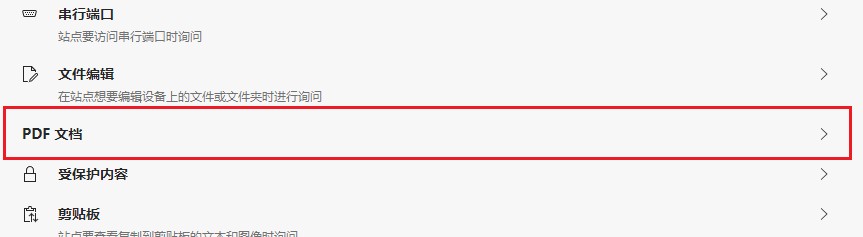
5、进入PDF文档设置页面后,点击“始终在外部打开 PDF 文件”右侧的开关将其关闭就可以了。
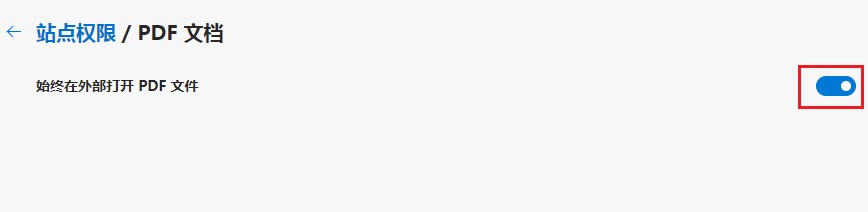
以上就是关于Edge浏览器打不开pdf文档怎么办的全部内容,大家按照上面的方法进行设置,就可以使用Edge浏览器直接打开PDF文件了。
Edge浏览器打不开pdf文档怎么办
1、首选我们打开Edge浏览器,在浏览器右上方可以看到一个由三个点组成的“设置及其它”图标,使用鼠标点击该图标。
2、点击之后会在下方弹出Edge浏览器的菜单窗口,在窗口中找到并点击“设置”这一项。

3、这时会打开Edge浏览器的设置页面中,在页面左侧的导航菜单中点击切换到“站点权限”设置页面中。

4、在站点权限设置页面中可以找到“PDF 文档”这一项,我们使用鼠标点击打开它。
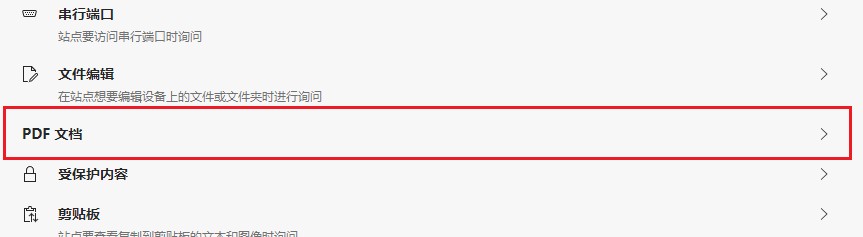
5、进入PDF文档设置页面后,点击“始终在外部打开 PDF 文件”右侧的开关将其关闭就可以了。
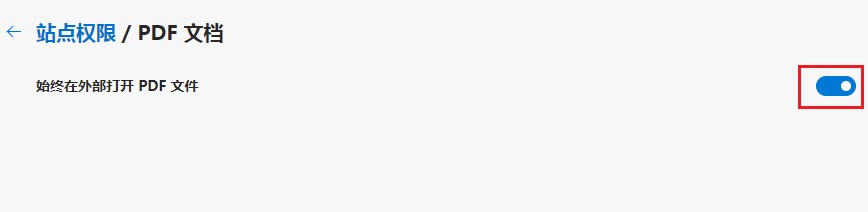
以上就是关于Edge浏览器打不开pdf文档怎么办的全部内容,大家按照上面的方法进行设置,就可以使用Edge浏览器直接打开PDF文件了。
猜你喜欢
热门文章
本类排行
- 1使用IE浏览器打开网页时会自动打开Edge浏览器的解决方法(图文)
- 2如何给Edge浏览器添加翻译功能?Edge浏览器安装翻译插件图文教程
- 3Edge浏览器每次启动时会自动跳转到百度的解决方法(图文)
- 4Edge浏览器打开自动跳转到反诈中心网页的解决方法(图文)
- 5Edge浏览器主页被2345网址导航劫持怎么办(已解决)
- 6Edge浏览器用不了摄像头怎么办?Edge浏览器识别不了摄像头的解决方法
- 7使用Edge浏览器下载的文件经常会被自动删除是怎么回事(已解决)
- 8Edge浏览器经常闪退怎么办?Edge浏览器闪退的解决方法
- 9Edge浏览器的桌面图标不见了怎么办(已解决)
- 10Edge浏览器的标签栏跑到了浏览器左侧是怎么回事(已解决)
相关下载
关注手机站